电脑上怎么放光盘_播放CD的方法步骤
- 格式:doc
- 大小:8.26 KB
- 文档页数:2

利用Windows内置的Windows Media Player就行!打开系统内置的Windows Media Player,你用什么系统?最好是XP,默认的Windows Media Player版本为8.0,现在还有9.0和10.0的。
一,打开Windows Media Player后,首先点“工具”、“选项”,点“复制音乐”选项卡,把“对音乐进行副本保护”前的勾去掉,然后确定。
这样做的目的是,制作的MP3歌曲可以更改名字,否则不能改。
二,将CD片放进光驱,用Windows Media Player打开并播放,听听是不是这张碟,然后停止播放,注意不是关闭程序,点上方菜单栏中的“文件”、“复制”、“从音频CD复制”、“未知唱片集****”,“*”号是系统自动建立的以当前日期为名字,Windows Media Player就显示为复制CD的界面。
或者也可直接点程序主窗口最左边一排快捷工具栏中的“从CD复制”也一样。
打开复制CD界面后,你能很清楚地看到CD里歌曲的情况,默认情况下,歌曲前面全部被打勾,即全部选中,这样,当你点窗口上方的圆形的红色“复制音乐”按钮,就会看到歌曲被一首一首的复制下来了,有进度条的,非常直观,一看就明白。
但有时候你并不想全部拷下来,只想拷CD里的部分歌曲,那就先将上方“标题”左边的勾去掉,注意不是“曲目”左边的勾(其实点也没关系的),将勾去掉后,会看到所有歌曲都不被选中了,此时根据CD上的曲目号码,在窗口中相应的曲目前打勾,最后按红色的“复制音乐”按钮就行了。
一般默认情况下,你从CD盘上拷贝制作的歌曲都是WMA格式的,绝大多数MP3机器都是可以播放这一格式的,做好的歌曲保存在“我的文档(My Documents)”、“我的音乐(M y Music)”、“未知唱片集”中,里面会有一个文件夹以当前日期命名的,里面就是你拷的歌曲。
将它们的名字改成歌名即可。
三,将MP3机器正确接上电脑后,打开你刚才拷的歌曲所在的文件夹,选中全部歌曲,再点该窗口上面菜单栏中的“编辑”、“复制”,然后打开“我的电脑”中的“可移动磁盘(就是MP3机器)”,在“可移动磁盘”窗口中,点“编辑”、“粘贴”就行了。
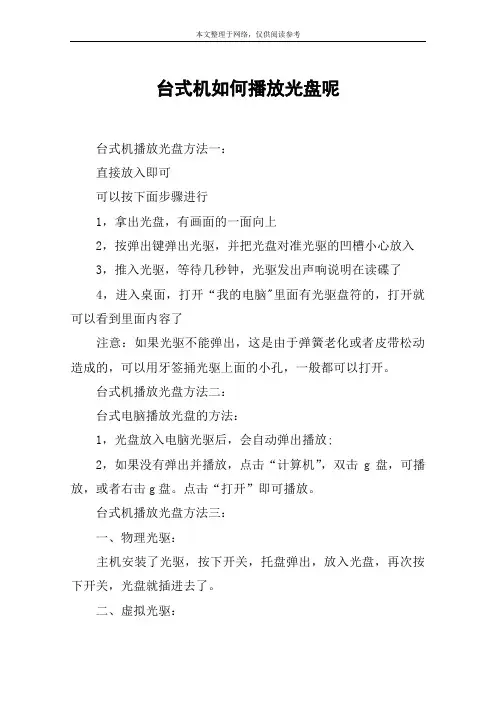
台式机如何播放光盘呢台式机播放光盘方法一:直接放入即可可以按下面步骤进行1,拿出光盘,有画面的一面向上2,按弹出键弹出光驱,并把光盘对准光驱的凹槽小心放入3,推入光驱,等待几秒钟,光驱发出声响说明在读碟了4,进入桌面,打开“我的电脑"里面有光驱盘符的,打开就可以看到里面内容了注意:如果光驱不能弹出,这是由于弹簧老化或者皮带松动造成的,可以用牙签捅光驱上面的小孔,一般都可以打开。
台式机播放光盘方法二:台式电脑播放光盘的方法:1,光盘放入电脑光驱后,会自动弹出播放;2,如果没有弹出并播放,点击“计算机”,双击g盘,可播放,或者右击g盘。
点击“打开”即可播放。
台式机播放光盘方法三:一、物理光驱:主机安装了光驱,按下开关,托盘弹出,放入光盘,再次按下开关,光盘就插进去了。
二、虚拟光驱:daemon tools是一款免费软件,支持iso,ccd,cue,mds等各种标准的镜像文件,而且它也支持物理光驱的特性,比如光盘的自动运行等等。
双击安装文件,点击安装按钮,然后一路点击下一步便可以完成安装,需要注意的是,安装完毕后需要重新启动操作系统才能生效。
重新启动后,daemon tools会自动加载,在屏幕右下角的任务栏里面会有一个daemon tools的图标。
右键单击图标,会弹出一个菜单,共有5个子菜单。
下面着重介绍一下虚拟cd/dvd-rom,模拟项目和选项三个菜单的功能。
虚拟cd/dvd-rom菜单1. 首先现要设定一下虚拟光驱的数量,daemon tools最多可以支持4个虚拟光驱,可以按照你的需求设置,一般设置一个就足够了。
在某些情况下,比如你的游戏安装文件共有4个镜像文件,那么可以设定虚拟光驱的数量为4,这样安装游戏的时候就可以不用时不时的调入光盘镜像了。
设置完驱动器的数量后,在‘我的电脑’里面就可以看到2个新的光驱图标。
2. 现在就可以加载镜像文件了:选择安装镜像文件,然后会弹出一个窗口,选择镜像文件,选择好镜像文件,按一下打开按钮。
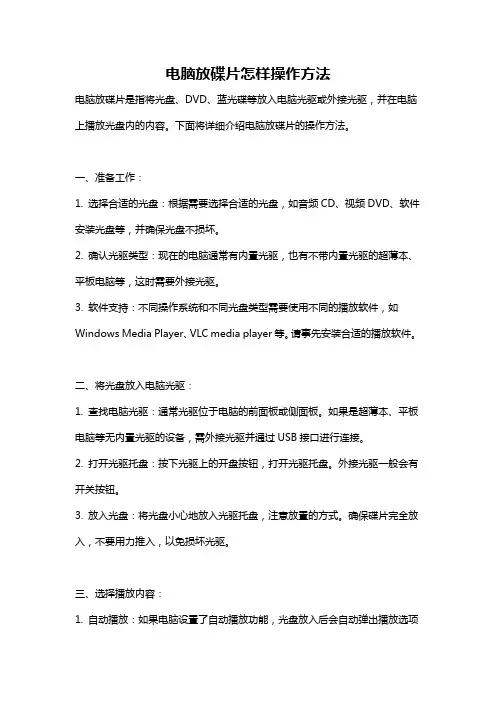
电脑放碟片怎样操作方法电脑放碟片是指将光盘、DVD、蓝光碟等放入电脑光驱或外接光驱,并在电脑上播放光盘内的内容。
下面将详细介绍电脑放碟片的操作方法。
一、准备工作:1. 选择合适的光盘:根据需要选择合适的光盘,如音频CD、视频DVD、软件安装光盘等,并确保光盘不损坏。
2. 确认光驱类型:现在的电脑通常有内置光驱,也有不带内置光驱的超薄本、平板电脑等,这时需要外接光驱。
3. 软件支持:不同操作系统和不同光盘类型需要使用不同的播放软件,如Windows Media Player、VLC media player等。
请事先安装合适的播放软件。
二、将光盘放入电脑光驱:1. 查找电脑光驱:通常光驱位于电脑的前面板或侧面板。
如果是超薄本、平板电脑等无内置光驱的设备,需外接光驱并通过USB接口进行连接。
2. 打开光驱托盘:按下光驱上的开盘按钮,打开光驱托盘。
外接光驱一般会有开关按钮。
3. 放入光盘:将光盘小心地放入光驱托盘,注意放置的方式。
确保碟片完全放入,不要用力推入,以免损坏光驱。
三、选择播放内容:1. 自动播放:如果电脑设置了自动播放功能,光盘放入后会自动弹出播放选项框,选择想要的播放方式即可。
2. 手动选择播放方式:如果没有自动播放或需要更改播放方式,可通过以下步骤进行操作:a. 右键点击光驱图标:在资源管理器中可以找到显示光驱名称的图标,右键点击该图标。
b. 选择播放方式:在右键菜单中选择“打开”、“自动播放”、“播放CD”等选项。
c. 打开播放软件:根据光盘类型,选择合适的播放软件,如点击“播放CD”后会自动启动Windows Media Player进行播放。
四、播放光盘内容:1. 音频或视频播放:如果光盘是音频CD或视频DVD等,播放软件会自动启动并开始播放光盘内的音频或视频内容。
2. 软件安装:如果光盘是软件安装光盘,通常会自动弹出安装向导,按照提示进行安装即可。
3. 打开光盘内容:在资源管理器中双击光驱图标,可以查看光盘内的文件和文件夹,浏览和打开所需内容。
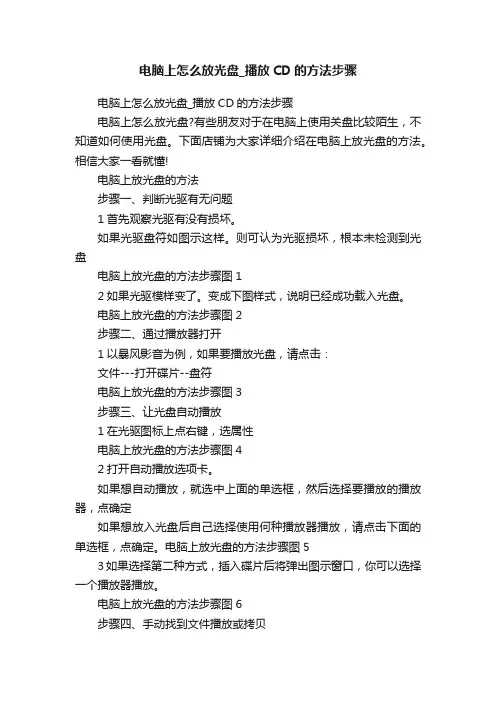
电脑上怎么放光盘_播放CD的方法步骤电脑上怎么放光盘_播放CD的方法步骤电脑上怎么放光盘?有些朋友对于在电脑上使用关盘比较陌生,不知道如何使用光盘。
下面店铺为大家详细介绍在电脑上放光盘的方法。
相信大家一看就懂!电脑上放光盘的方法步骤一、判断光驱有无问题1首先观察光驱有没有损坏。
如果光驱盘符如图示这样。
则可认为光驱损坏,根本未检测到光盘电脑上放光盘的方法步骤图12如果光驱模样变了。
变成下图样式,说明已经成功载入光盘。
电脑上放光盘的方法步骤图2步骤二、通过播放器打开1以暴风影音为例,如果要播放光盘,请点击:文件---打开碟片--盘符电脑上放光盘的方法步骤图3步骤三、让光盘自动播放1在光驱图标上点右键,选属性电脑上放光盘的方法步骤图42打开自动播放选项卡。
如果想自动播放,就选中上面的单选框,然后选择要播放的播放器,点确定如果想放入光盘后自己选择使用何种播放器播放,请点击下面的单选框,点确定。
电脑上放光盘的方法步骤图53如果选择第二种方式,插入碟片后将弹出图示窗口,你可以选择一个播放器播放。
电脑上放光盘的方法步骤图6步骤四、手动找到文件播放或拷贝有时候你想找到视频文件,拷贝到电脑里,这样以后就可以不用光盘来看该视频了。
如果想这样,那么请跟我做。
首先在光盘盘符上点右键,选打开电脑上放光盘的方法步骤图7再看一下光盘下面的文件夹,小于100M的一般不会是视频文件夹。
dvd光盘盛放视频的文件夹一般都要大于1G电脑上放光盘的方法步骤图8打开之后就看到了视频文件。
你可以通过右键选择播放器播放,也可以直接拷贝到电脑里,以后就可以无光盘播放了电脑上放光盘的方法步骤图9>>>下一页更多精彩“在笔记本电脑上播放光盘的方法”。
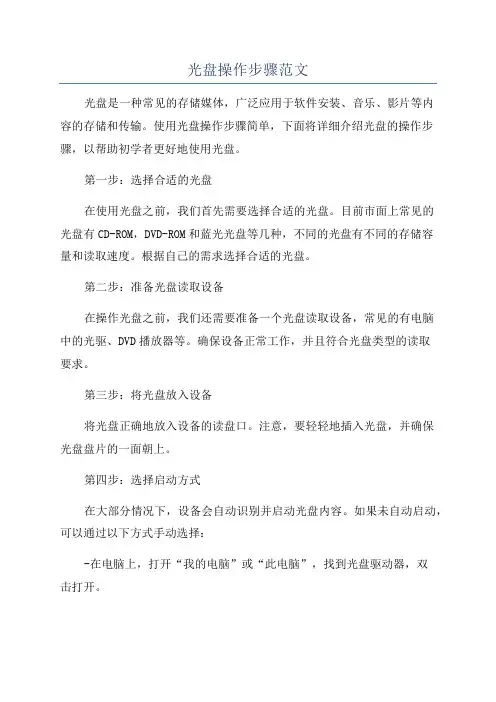
光盘操作步骤范文光盘是一种常见的存储媒体,广泛应用于软件安装、音乐、影片等内容的存储和传输。
使用光盘操作步骤简单,下面将详细介绍光盘的操作步骤,以帮助初学者更好地使用光盘。
第一步:选择合适的光盘在使用光盘之前,我们首先需要选择合适的光盘。
目前市面上常见的光盘有CD-ROM,DVD-ROM和蓝光光盘等几种,不同的光盘有不同的存储容量和读取速度。
根据自己的需求选择合适的光盘。
第二步:准备光盘读取设备在操作光盘之前,我们还需要准备一个光盘读取设备,常见的有电脑中的光驱、DVD播放器等。
确保设备正常工作,并且符合光盘类型的读取要求。
第三步:将光盘放入设备将光盘正确地放入设备的读盘口。
注意,要轻轻地插入光盘,并确保光盘盘片的一面朝上。
第四步:选择启动方式在大部分情况下,设备会自动识别并启动光盘内容。
如果未自动启动,可以通过以下方式手动选择:-在电脑上,打开“我的电脑”或“此电脑”,找到光盘驱动器,双击打开。
-在DVD播放器上,打开电源并按下电源按钮,然后按下“播放”按钮。
第五步:根据光盘内容选择操作光盘的具体内容决定了我们应该采取的操作步骤。
下面分别介绍几种典型的光盘:软件光盘、音乐光盘和影片光盘。
1.软件光盘:-在电脑上,通常会自动弹出安装界面,按照安装向导提示进行操作即可完成软件的安装。
- 如果没有自动弹出安装界面,可以打开光盘中的“setup.exe”(或类似文件)来手动启动安装程序。
2.音乐光盘:-在电脑上,通常会自动弹出音乐播放软件,并开始播放光盘中的音乐文件。
可以根据音乐播放软件的操作界面进行各种操作,例如播放、暂停、快进等。
- 如果没有自动弹出音乐播放软件,可以打开光盘中的“Music”文件夹,然后选择想要播放的音乐文件进行播放。
3.影片光盘:-在电脑上,通常会自动弹出影片播放软件,并开始播放光盘中的影片文件。
可以根据影片播放软件的操作界面进行各种操作,例如播放、暂停、快进等。
- 如果没有自动弹出影片播放软件,可以打开光盘中的“Video”文件夹,然后选择想要播放的影片文件进行播放。
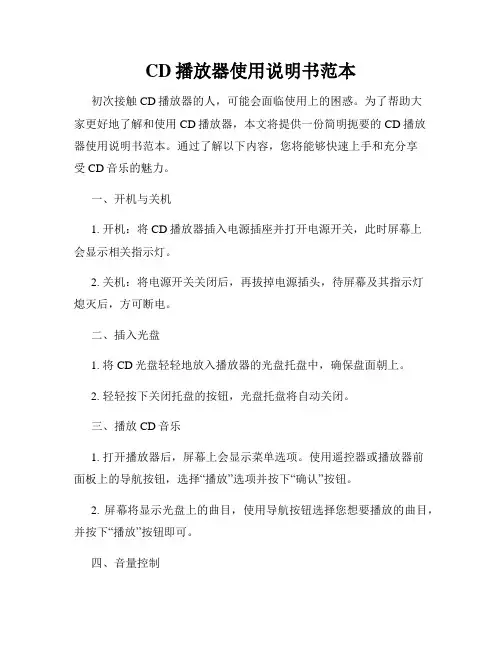
CD播放器使用说明书范本初次接触CD播放器的人,可能会面临使用上的困惑。
为了帮助大家更好地了解和使用CD播放器,本文将提供一份简明扼要的CD播放器使用说明书范本。
通过了解以下内容,您将能够快速上手和充分享受CD音乐的魅力。
一、开机与关机1. 开机:将CD播放器插入电源插座并打开电源开关,此时屏幕上会显示相关指示灯。
2. 关机:将电源开关关闭后,再拔掉电源插头,待屏幕及其指示灯熄灭后,方可断电。
二、插入光盘1. 将CD光盘轻轻地放入播放器的光盘托盘中,确保盘面朝上。
2. 轻轻按下关闭托盘的按钮,光盘托盘将自动关闭。
三、播放CD音乐1. 打开播放器后,屏幕上会显示菜单选项。
使用遥控器或播放器前面板上的导航按钮,选择“播放”选项并按下“确认”按钮。
2. 屏幕将显示光盘上的曲目,使用导航按钮选择您想要播放的曲目,并按下“播放”按钮即可。
四、音量控制1. 音量的调节可以通过遥控器上的音量加减键进行。
2. 您还可以在播放器前面板上找到音量旋钮,通过顺时针或逆时针旋转来调节音量大小。
五、音效调节1. 大多数CD播放器都具备音效调节功能。
通过遥控器上的声音模式按键,您可以选择自己喜欢的音效模式,如“标准”、“摇滚”、“流行”等。
2. 您也可以根据个人喜好通过播放器前面板上的音效按键自定义音效。
六、暂停和继续播放1. 在播放音乐过程中,您可以按下遥控器上的“暂停”按钮,音乐播放会暂停。
再次按下“继续”按钮,音乐将从暂停位置继续播放。
2. 若您使用的是播放器前面板上的按钮,可以找到相应的暂停和继续播放按键,并操作同上。
七、停止播放和弹出光盘1. 在音乐播放过程中,您可以按下遥控器上的“停止”按钮,音乐会停止播放并回到初始状态。
2. 如需弹出光盘,请在播放器前面板上找到“弹出”按钮并按下,光盘托盘将自动打开,您可以轻轻取出光盘。
八、定时关闭功能1. 如果您希望在一定时间后关闭CD播放器,您可以使用定时关闭功能。
在遥控器上找到“定时关闭”按钮,并按下。
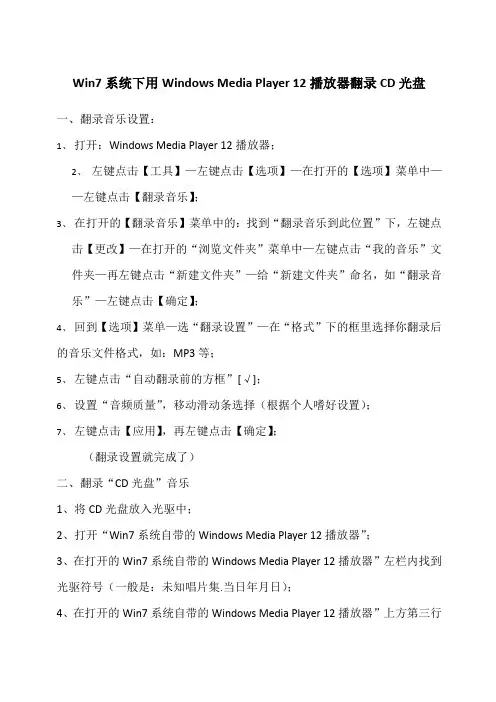
Win7系统下用Windows Media Player 12播放器翻录CD光盘一、翻录音乐设置:1、打开:Windows Media Player 12播放器;2、左键点击【工具】—左键点击【选项】—在打开的【选项】菜单中——左键点击【翻录音乐】;3、在打开的【翻录音乐】菜单中的:找到“翻录音乐到此位置”下,左键点击【更改】—在打开的“浏览文件夹”菜单中—左键点击“我的音乐”文件夹—再左键点击“新建文件夹”—给“新建文件夹”命名,如“翻录音乐”—左键点击【确定】;4、回到【选项】菜单—选“翻录设置”—在“格式”下的框里选择你翻录后的音乐文件格式,如:MP3等;5、左键点击“自动翻录前的方框”[√];6、设置“音频质量”,移动滑动条选择(根据个人嗜好设置);7、左键点击【应用】,再左键点击【确定】;(翻录设置就完成了)二、翻录“CD光盘”音乐1、将CD光盘放入光驱中;2、打开“Win7系统自带的Windows Media Player 12播放器”;3、在打开的Win7系统自带的Windows Media Player 12播放器”左栏内找到光驱符号(一般是:未知唱片集.当日年月日);4、在打开的Win7系统自带的Windows Media Player 12播放器”上方第三行会出现【翻录CD(I)】按钮,[左键点击] 【翻录CD(I)】钮开始翻录;三、查找翻录CD光盘音乐1、你可以依次打开: Win7系统下【库】—【音乐】—【翻录音乐】—【未知艺术家】—【未知唱片集】文件夹,里面就是你翻录的CD光盘音乐了。
四、法律责任本方法只用于音乐自娱自乐,不得依次方法做盗版侵权勾当,不得以盈利为目的而翻录,盗版侵权违法者法律责任自负,本人概不承担任何法律或经济责任。
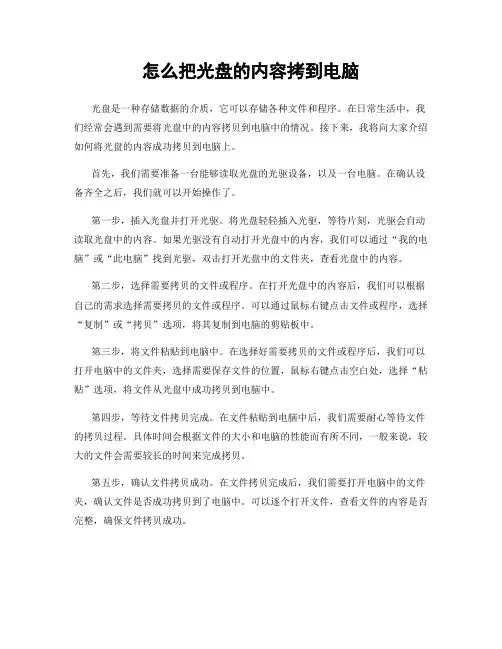
怎么把光盘的内容拷到电脑光盘是一种存储数据的介质,它可以存储各种文件和程序。
在日常生活中,我们经常会遇到需要将光盘中的内容拷贝到电脑中的情况。
接下来,我将向大家介绍如何将光盘的内容成功拷贝到电脑上。
首先,我们需要准备一台能够读取光盘的光驱设备,以及一台电脑。
在确认设备齐全之后,我们就可以开始操作了。
第一步,插入光盘并打开光驱。
将光盘轻轻插入光驱,等待片刻,光驱会自动读取光盘中的内容。
如果光驱没有自动打开光盘中的内容,我们可以通过“我的电脑”或“此电脑”找到光驱,双击打开光盘中的文件夹,查看光盘中的内容。
第二步,选择需要拷贝的文件或程序。
在打开光盘中的内容后,我们可以根据自己的需求选择需要拷贝的文件或程序。
可以通过鼠标右键点击文件或程序,选择“复制”或“拷贝”选项,将其复制到电脑的剪贴板中。
第三步,将文件粘贴到电脑中。
在选择好需要拷贝的文件或程序后,我们可以打开电脑中的文件夹,选择需要保存文件的位置,鼠标右键点击空白处,选择“粘贴”选项,将文件从光盘中成功拷贝到电脑中。
第四步,等待文件拷贝完成。
在文件粘贴到电脑中后,我们需要耐心等待文件的拷贝过程。
具体时间会根据文件的大小和电脑的性能而有所不同,一般来说,较大的文件会需要较长的时间来完成拷贝。
第五步,确认文件拷贝成功。
在文件拷贝完成后,我们需要打开电脑中的文件夹,确认文件是否成功拷贝到了电脑中。
可以逐个打开文件,查看文件的内容是否完整,确保文件拷贝成功。
通过以上几个简单的步骤,我们就可以成功将光盘中的内容拷贝到电脑中了。
这样,我们就可以更方便地使用光盘中的文件和程序,也可以在电脑中备份光盘中的重要数据,确保数据的安全性和可靠性。
总而言之,将光盘的内容成功拷贝到电脑中并不复杂,只需要按照以上步骤进行操作,就可以轻松完成。
希望以上内容对大家有所帮助,谢谢阅读!。
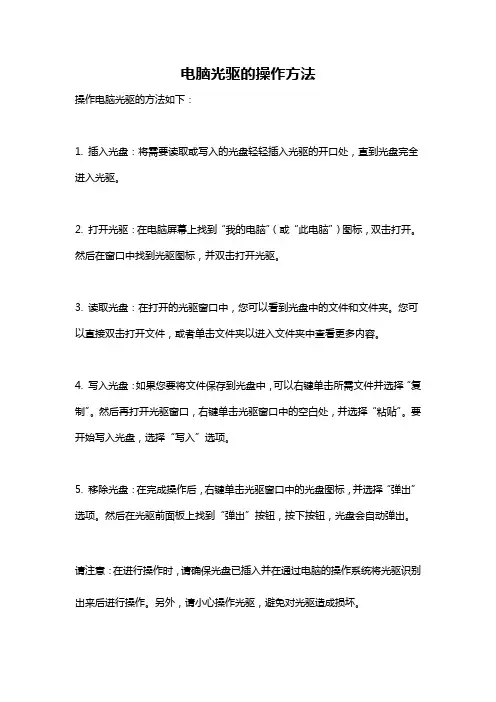
电脑光驱的操作方法
操作电脑光驱的方法如下:
1. 插入光盘:将需要读取或写入的光盘轻轻插入光驱的开口处,直到光盘完全进入光驱。
2. 打开光驱:在电脑屏幕上找到“我的电脑”(或“此电脑”)图标,双击打开。
然后在窗口中找到光驱图标,并双击打开光驱。
3. 读取光盘:在打开的光驱窗口中,您可以看到光盘中的文件和文件夹。
您可以直接双击打开文件,或者单击文件夹以进入文件夹中查看更多内容。
4. 写入光盘:如果您要将文件保存到光盘中,可以右键单击所需文件并选择“复制”。
然后再打开光驱窗口,右键单击光驱窗口中的空白处,并选择“粘贴”。
要开始写入光盘,选择“写入”选项。
5. 移除光盘:在完成操作后,右键单击光驱窗口中的光盘图标,并选择“弹出”选项。
然后在光驱前面板上找到“弹出”按钮,按下按钮,光盘会自动弹出。
请注意:在进行操作时,请确保光盘已插入并在通过电脑的操作系统将光驱识别出来后进行操作。
另外,请小心操作光驱,避免对光驱造成损坏。
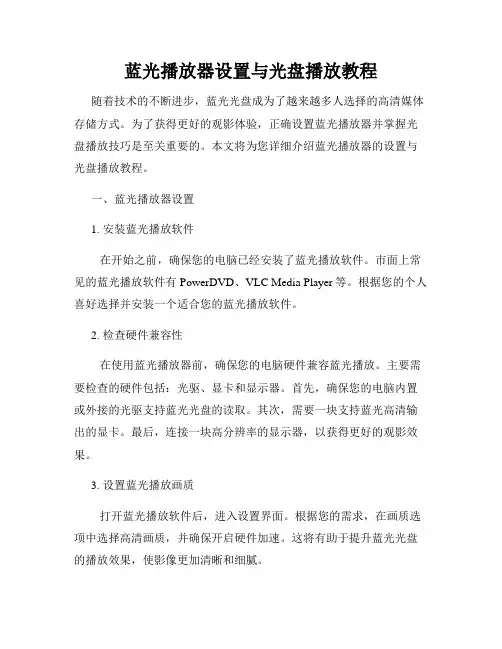
蓝光播放器设置与光盘播放教程随着技术的不断进步,蓝光光盘成为了越来越多人选择的高清媒体存储方式。
为了获得更好的观影体验,正确设置蓝光播放器并掌握光盘播放技巧是至关重要的。
本文将为您详细介绍蓝光播放器的设置与光盘播放教程。
一、蓝光播放器设置1. 安装蓝光播放软件在开始之前,确保您的电脑已经安装了蓝光播放软件。
市面上常见的蓝光播放软件有PowerDVD、VLC Media Player等。
根据您的个人喜好选择并安装一个适合您的蓝光播放软件。
2. 检查硬件兼容性在使用蓝光播放器前,确保您的电脑硬件兼容蓝光播放。
主要需要检查的硬件包括:光驱、显卡和显示器。
首先,确保您的电脑内置或外接的光驱支持蓝光光盘的读取。
其次,需要一块支持蓝光高清输出的显卡。
最后,连接一块高分辨率的显示器,以获得更好的观影效果。
3. 设置蓝光播放画质打开蓝光播放软件后,进入设置界面。
根据您的需求,在画质选项中选择高清画质,并确保开启硬件加速。
这将有助于提升蓝光光盘的播放效果,使影像更加清晰和细腻。
4. 配置音频输出确保您的电脑音频输出设备与蓝光播放软件的音频输出设置一致。
在设置界面中,选择合适的音频输出设备,例如耳机、内置扬声器或外接音箱,以获得更好的音频体验。
二、光盘播放教程1. 插入蓝光光盘将蓝光光盘轻轻插入光驱,确保光驱正确识别光盘并自动打开播放软件。
如果没有自动打开,您也可以手动启动蓝光播放软件并点击“打开光盘”按钮。
2. 导航菜单操作在光盘播放界面,您可以看到电影的导航菜单。
通过导航菜单,您可以选择场景、章节、语言、字幕等设置。
大部分的蓝光光盘都提供了丰富的导航菜单选项,以满足不同用户的喜好和需求。
3. 菜单设置如果您希望在观影时关闭特定的菜单或显示特定的音轨或字幕,可以在菜单设置中进行调整。
通过设置按钮或菜单选项,您可以自由选择需要的设置。
4. 前进、后退与暂停当您观看电影时,您可以通过播放界面上的按钮或快捷键对影片进行前进、后退和暂停的操作。
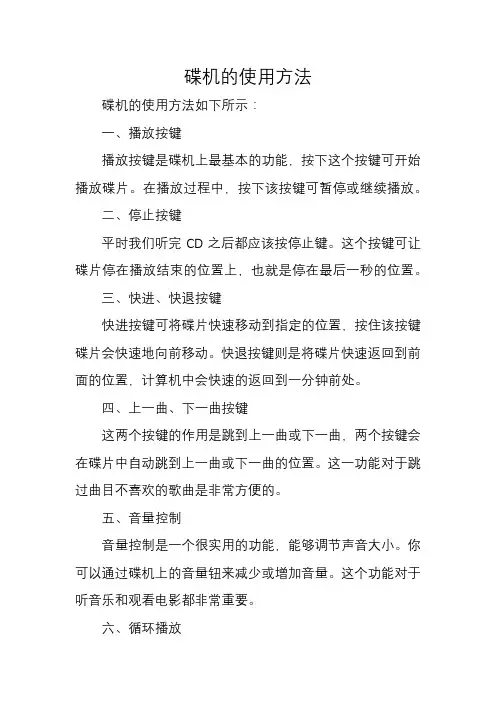
碟机的使用方法
碟机的使用方法如下所示:
一、播放按键
播放按键是碟机上最基本的功能,按下这个按键可开始播放碟片。
在播放过程中,按下该按键可暂停或继续播放。
二、停止按键
平时我们听完CD之后都应该按停止键。
这个按键可让碟片停在播放结束的位置上,也就是停在最后一秒的位置。
三、快进、快退按键
快进按键可将碟片快速移动到指定的位置,按住该按键碟片会快速地向前移动。
快退按键则是将碟片快速返回到前面的位置,计算机中会快速的返回到一分钟前处。
四、上一曲、下一曲按键
这两个按键的作用是跳到上一曲或下一曲,两个按键会在碟片中自动跳到上一曲或下一曲的位置。
这一功能对于跳过曲目不喜欢的歌曲是非常方便的。
五、音量控制
音量控制是一个很实用的功能,能够调节声音大小。
你可以通过碟机上的音量钮来减少或增加音量。
这个功能对于听音乐和观看电影都非常重要。
六、循环播放
许多碟机上都有循环播放的按键。
这个按键是无极的,可选择当前曲目单曲循环或是全盘循环,一直循环下去。
这对于喜欢循环听同样曲目的朋友很有用。
七、打开、收起
CD机的一个按钮就是“打开、收起”按钮,它的作用是让光头可以查看和读取碟片信息的表面,或者将它收回去。
八、显示屏幕
显示屏幕就是碟机上现实当前播放的内容和其他信息的屏幕,允许用户快速掌握歌曲的信息。
以上是碟机上常见的按键功能,掌握这些功能,可以轻松玩转碟机,并享受更好的音乐、电影和其他多媒体体验。
台式机光驱怎么打开台式机光驱打开方法一:1、打开我的电脑。
2、点击光驱图标。
3、选择打开或者自动播放功能。
就可以打开光盘浏览内容了。
4、也可以使用手动,按一下光驱面板的开关,放入光盘后打开我的电脑,双击光驱图标打开。
台式机光驱打开方法二:通常在windows中都自带了光驱的驱动,不需要另外添加。
如果光驱的驱动程序安装的不是它自己的驱动程序,也会出现光驱丢失的情况这种情况的出现一般是添加了所谓的“优化”、“加速程序”或者其他程序。
这时可进入安全模式将“设备管理器“中的“cdrom “选项删除,然后重新启动计算机,让系统自己发现新硬件重新安装光驱的驱动即可光驱读盘性能不好这种情况一般发生在新购买的组装计算机或新买的光驱上。
台式机光驱打开方法三:分正常和不正常:1、正常:右键点击光驱,选择“弹出”!,或者按压光驱上的“打开”按钮。
2、不正常:即光驱不能操作,光驱面板上又一个小孔,用一根大头针捅入,即可使光驱弹出。
相关阅读:光驱故障维修故障现象当光驱出现问题时,一般表现为光驱的指示灯不停地闪烁、不能读盘或读盘性能下降;光驱盘符消失。
光驱读盘时蓝屏死机或显示“无法访问光盘,设备尚未准备好”等提示框等。
连接不当光驱安装后,开机自检,如不能检测到光驱,则要认真检查光驱排线的连接是否正确、牢靠,光驱的供电线是否插好。
如果自检到光驱这一项时出现画面停止,则要看看光驱(主、从)跳线是否无误(ide光驱)。
提醒:光驱尽量不要和硬盘连在同一条数据线上。
(ide光驱) 内部接触问题如果出现光驱卡住无法弹出的情况,可能就是光驱内部配件之间的接触出现问题,大家可以尝试如下的方法解决:将光驱从机箱卸下并使用十字螺丝刀拆开,通过紧急弹出孔弹出光驱托盘,这样你就可以卸掉光驱的上盖和前盖。
卸下上盖后会看见光驱的机芯,在托盘的左边或者右边会有一条末端连着托盘马达的皮带。
你可以检查此皮带是否干净,是否有错位,同时也可以给此皮带和连接马达的末端上油。
光盘装载怎么装?
怎样在电脑上安装光盘:
1、先打开你电脑的光驱,将你要安装的光盘放进你的电脑的光驱里,等待电脑的光驱读盘。
2、然后,在你电脑里找到计算机这个图标,点击计算机这个图标。
3、然后,在计算机这个项目上,你会看到DVD光驱已经把你的光盘读出来了。
4、双击DVD驱动器(G)盘,这个时候,你就会听见你电脑里光驱读盘的声响,接着你就看到了你光盘的内容。
5、安装光盘首先你就要看安装说明,不要急着去安装。
点击光盘里的安装说明这个文件夹。
6、然后,仔细阅读你要安装的文件的安装说明,对安装中不明白的地方要多看几篇。
7、然后,在返回安装光盘界面首页。
点击你光盘里你要安装的文件夹,进入到你要安装的光盘里的文件夹里。
8、点击你要安装的光盘的安装图标,这个时候,光驱很快就给读出了光盘的安装界面。
9、接着,按照提示点击下一步,安装就会自动进入到下一个程序。
10、在这里需要重点提醒的是,不能把你的安装文件存放在C盘里,C盘是存放不了这么多文件的。
你需要修改你文件的保存途径,把安装的文件放在其他盘里。
11、然后,按照提示点击下一步,很快的,你就会开始了安装。
12、耐心的等待下,会快的,你的安装就会完成。
点击完成后,你就会发现在你电脑的桌面出现了你安装的文件图标。
这就意味着你已经成功的进行了光盘的安装。
台式机没有光驱怎么样读盘台式机没有光驱读盘方法一:1.在有光驱的电脑上把光盘内容拷贝到u盘或移动硬盘中,再拿来用啦;2.买外接光驱;3.使用局域网上有光驱的电脑通过远程访问使用光盘资源;4.再不行就买台新的啦。
台式机没有光驱读盘方法二:单击计算机上的光盘样式的光驱即可。
1、计算机上要有光驱。
2、把光盘放入光驱。
3、单击“计算机”,在磁盘列表中单击光盘所对应的光驱即可。
台式机没有光驱读盘方法三:如果确定已安装光驱,右击我的电脑--管理--磁盘管理--看看有没有光驱,如果有光驱没有盘符,就加个盘符。
如果磁盘管理没有光驱,就进入bios看看有没有或从以下几点找原因:光驱数据线是否插到位;bios里面ide 或者sata口是否打开;如果是ide的多光驱看看主从跳线是否正确;如果这些都没有问题可以考虑换个光驱或者数据线试一下。
不读碟是在找不到光驱的前提下吗?如果是还没有找到光驱不读碟就是正常的,如果是另一个问题,不读碟原因可能是光驱激光头老损,光盘划坏,读碟能力下降,老光驱不读碟把光驱电压调高,能力提高一点,不过还是支持不了多久,想修的话,比较困难,不如直接换新的相关阅读:光驱工作原理激光头是光驱的心脏,也是最精密的部分。
它主要负责数据的读取工作,因此在清理光驱内部的时候要格外小心。
激光头主要包括:激光发生器(又称激光二极管),半反光棱镜,物镜,透镜以及光电二极管这几部分。
当激光头读取盘片上的数据时,从激光发生器发出的激光透过半反射棱镜,汇聚在物镜上,物镜将激光聚焦成为极其细小的光点并打到光盘上。
此时,光盘上的反射物质就会将照射过来的光线反射回去,透过物镜,再照射到半反射棱镜上。
此时,由于棱镜是半反射结构,因此不会让光束完全穿透它并回到激光发生器上,而是经过反射,穿光驱过透镜,到达了光电二极管上面。
由于光盘表面是以突起不平的点来记录数据,所以反射回来的光线就会射向不同的方向。
人们将射向不同方向的信号定义为“0”或者“1”,发光二极管接受到的是那些以“0”,“1”排列的数据,并最终将它们解析成为我们所需要的数据。
怎么把光盘的内容拷到电脑
首先,最简单的方法就是使用光盘驱动器。
如果你的电脑上还
有光盘驱动器,那么你只需要将光盘插入驱动器,然后打开文件资
源管理器,找到光盘的位置,右键点击光盘的图标,选择“复制”。
接着,找到你想要存放光盘内容的位置,右键点击空白处,选择
“粘贴”,这样就可以将光盘的内容拷贝到电脑上了。
其次,如果你的电脑没有光盘驱动器,或者你不想使用光盘驱
动器,那么你可以考虑使用外接光驱。
外接光驱通常是通过USB接
口连接到电脑上的,使用起来非常方便。
你只需要将光盘插入外接
光驱,然后按照上面的步骤进行操作,就可以将光盘的内容拷贝到
电脑上了。
另外,如果你想要将光盘中的音乐或视频文件导入到电脑中进
行播放,你还可以考虑使用专业的光盘转换软件。
这些软件通常支
持将光盘中的音乐或视频文件转换为电脑可以识别的格式,比如
MP3、MP4等。
你只需要安装这些软件,然后按照软件的操作指南进
行操作,就可以将光盘中的内容转换并拷贝到电脑上了。
除了以上几种方法,还有一些其他的替代方案,比如使用光盘
刻录软件将光盘内容刻录到U盘或移动硬盘中,然后再将U盘或移动硬盘连接到电脑上进行拷贝;或者使用云存储将光盘内容上传到云端,然后在电脑上进行下载。
这些方法都可以帮助你将光盘的内容拷贝到电脑上。
总的来说,将光盘的内容拷贝到电脑并不是一件复杂的事情,只要选择合适的方法,就可以轻松完成。
希望上述方法能够帮助到有需要的人,让大家在使用光盘时更加便捷。
电脑读取光盘操作方法
电脑读取光盘的操作方法如下:
1. 打开电脑的光驱:通常光驱位于电脑的前面板或侧面板,可以通过按下光驱旁边的开关按钮来打开光驱。
2. 插入光盘:将光盘轻轻地插入光驱的光盘槽中,确保光盘平稳地放置在光驱的中心。
3. 关闭光驱:按下光驱前面的开关按钮,将光驱关闭。
4. 等待电脑读取光盘:一般情况下,电脑会自动读取光盘,您可以在屏幕上的弹出窗口中查看光盘的内容。
5. 如果光盘没有自动读取,您可以通过以下方法进行手动读取光盘:
- 打开“我的电脑”或“计算机”窗口,在窗口中找到对应光驱的图标。
- 右键点击光驱图标,并选择“打开”选项,以查看光盘内容。
6. 退出光盘:在完成对光盘的读取操作后,可以右键点击光驱图标,选择“弹出”选项将光盘弹出。
注意,在弹出光盘之前,确保光盘上的任何读写操作已经完成。
请注意,以上操作可能因操作系统的不同而有所差异,这仅仅是一般的操作方法,具体操作还需根据您的电脑和操作系统来进行调整。
电脑上怎么放光盘_播放CD的方法步骤
电脑上怎么放光盘?有些朋友对于在电脑上使用关盘比较陌生,不知道如何使用光盘。
下面学习啦小编为大家详细介绍在电脑上放光盘的方法。
相信大家一看就懂!
电脑上放光盘的方法
步骤一、判断光驱有无问题
1首先观察光驱有没有损坏。
如果光驱盘符如图示这样。
则可认为光驱损坏,根本未检测到光盘
电脑上放光盘的方法步骤图1
2如果光驱模样变了。
变成下图样式,说明已经成功载入光盘。
电脑上放光盘的方法步骤图2
步骤二、通过播放器打开
1以暴风影音为例,如果要播放光盘,请点击:
文件---打开碟片--盘符
电脑上放光盘的方法步骤图3
步骤三、让光盘自动播放
1在光驱图标上点右键,选属性
电脑上放光盘的方法步骤图4
2打开自动播放选项卡。
如果想自动播放,就选中上面的单选框,然后选择要播放的播放器,点确定
如果想放入光盘后自己选择使用何种播放器播放,请点击下面的单选框,点确定。
电脑上放光盘的方法步骤图5
3如果选择第二种方式,插入碟片后将弹出图示窗口,你可以选择一个播放器播放。
电脑上放光盘的方法步骤图6
步骤四、手动找到文件播放或拷贝
有时候你想找到视频文件,拷贝到电脑里,这样以后就可以不用光盘来看该视频了。
如果想这样,那么请跟我做。
首先在光盘盘符上点右键,选打开
电脑上放光盘的方法步骤图7
再看一下光盘下面的文件夹,小于100M的一般不会是视频文件夹。
dvd光盘盛放视频的文件夹一般都要大于1G
电脑上放光盘的方法步骤图8
打开之后就看到了视频文件。
你可以通过右键选择播放器播放,也可以直接拷贝到电脑里,以后就可以无光盘播放了
电脑上放光盘的方法步骤图9
>>>下一页更多精彩“在笔记本电脑上播放光盘的方法”。